Discord'da Netflix Nasıl Yayınlanır
Netflix Kahraman Anlaşmazlık / / April 22, 2022

Son Güncelleme Tarihi

Arkadaşlarınızla uzaktan Netflix izleme partisi yapmak ister misiniz? Bunun için Discord'u kullanabilirsiniz. İşte nasıl.
Hiç arkadaşlarınızla Netflix izleyen bir uzaktan yayın partisi yapmak istediniz mi? Bunu yapmak artık mümkün Discord'u kullanmak. İşlem genellikle basittir, ancak başlamak için ihtiyaç duyacağınız birkaç şey vardır.
Ne yazık ki, bir sunucuda Netflix akışınıza başladıktan sonra bile siyah ekran almak olası bir olasılıktır. Neyse ki, siyah ekrandan kurtulmak ve kaliteli bir akış deneyimi yaşamak için uygulayabileceğiniz bazı sorun giderme adımlarımız var.
Başlamak istiyorsanız, Discord'da Netflix'i nasıl yayınlayacağınız aşağıda açıklanmıştır.
Windows ve Mac'te Discord'da Netflix Nasıl Yayınlanır
Discord'da Netflix Akışı süreci basittir. Bu adımlar Windows düşünülerek yazılmış olsa da, Mac ile de çalışması gerekir.
Başlamak için ihtiyacınız olan birkaç şey var: internet bağlantısı, a Netflix aboneliği, a discord hesabıve bir erişim Discord Sunucusu. Bunlara sahipseniz, başlamaya hazırsınız.
Netflix'i Discord'da yayınlamak için:
- Bilgisayarınızda bir web tarayıcısı açın ve Netflix web sitesini yükleyin.
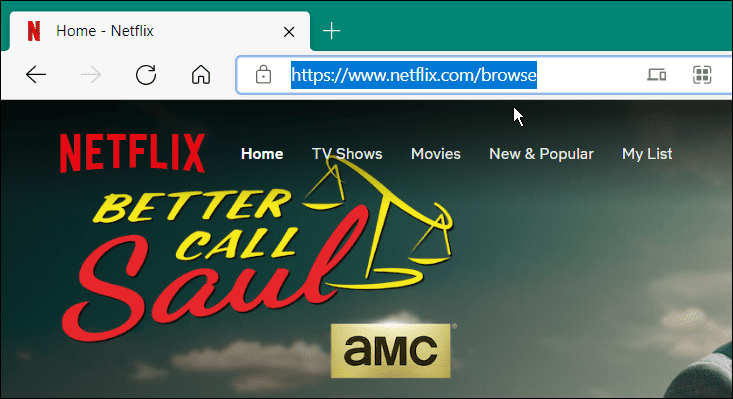
- Ardından Discord'u açın ve bir sunucuya katılın. Henüz bir sunucunun parçası değilseniz, kendi sunucunu oluştur.
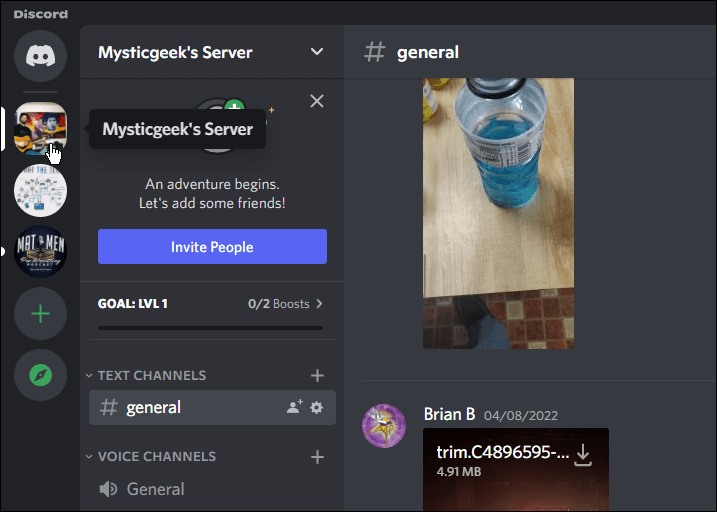
- Ardından, tıklayın Ayarlar (dişli simgesi) hesap adınızın yanında sol alt köşede.
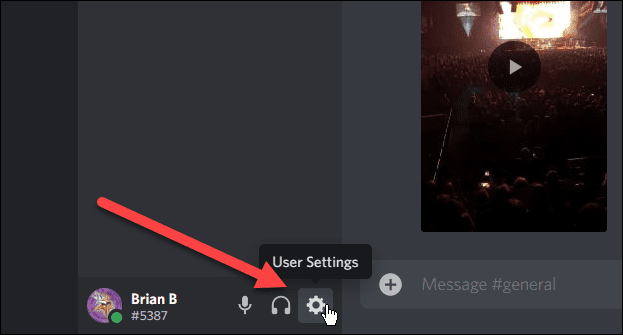
- Ayarlar açıldığında aşağı kaydırın ve Etkinlik Durumu sol kenar çubuğundan.
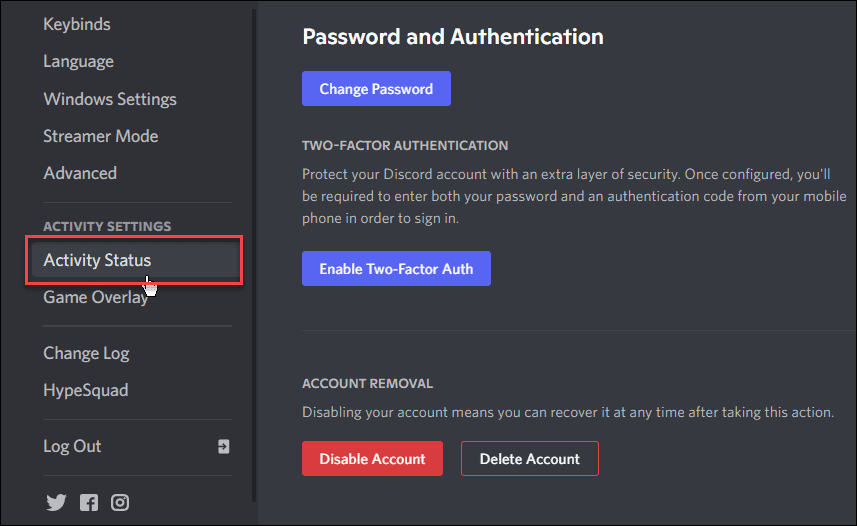
- Altında Oyun algılanmadı mesaj, tıklayın ekle bağlantı.
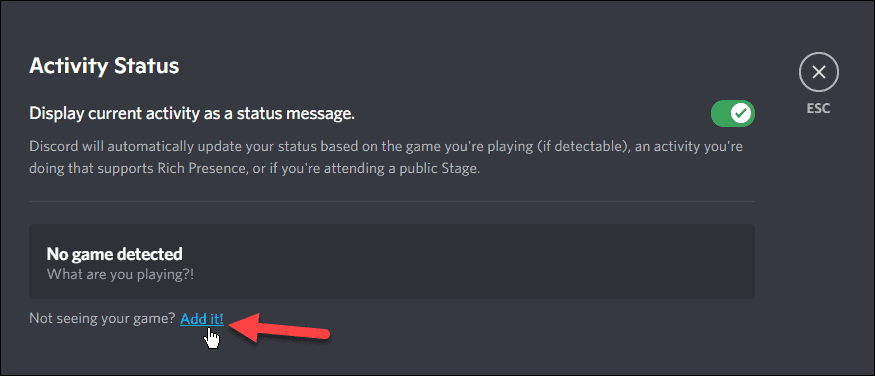
- Açılır menüden tarayıcınızı seçin.
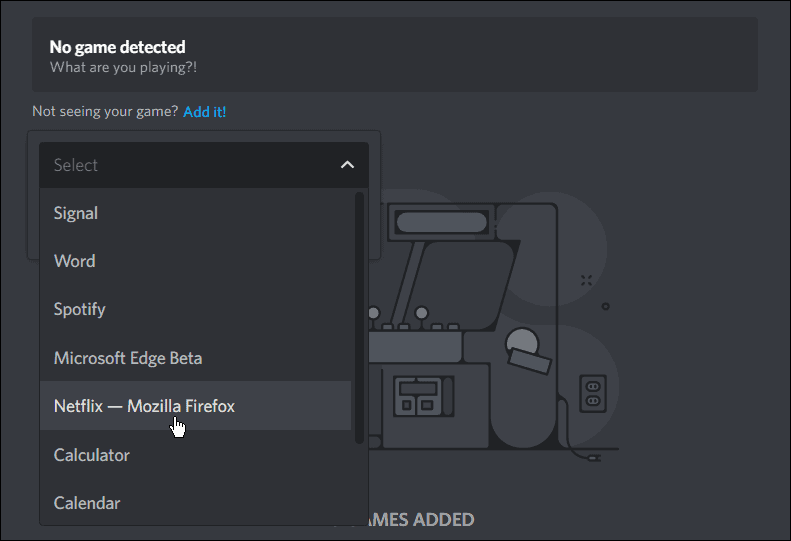
- Netflix çalıştıran tarayıcınızı seçtikten sonra, Oyun ekle buton.
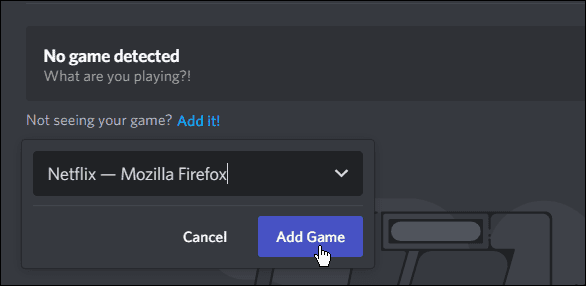
- Ana sayfadan Netflix'in oynadığını göreceksiniz. Tıkla ESC ekranın sağ üst köşesindeki düğmesine basın.
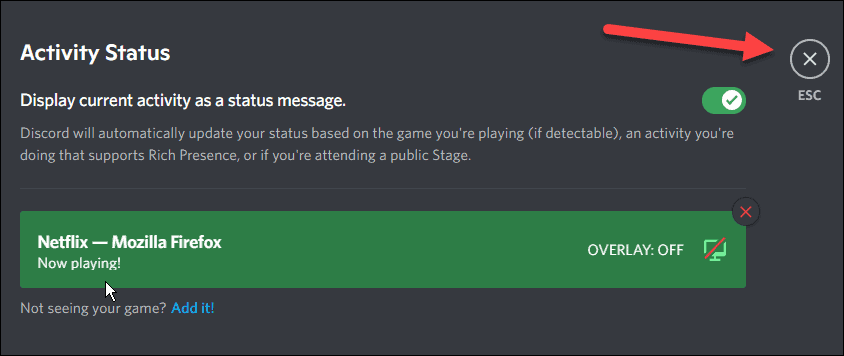
Discord'da Canlı Yayına Geçin
Artık yayına hazır Netflix'iniz olduğuna göre, ekranını paylaş.
Ekranınızı Discord'da paylaşmak için aşağıdakileri yapın:
- seçin Canlı Yayına Geçin Ana ekranın alt kısmındaki Netflix seçeneğinin yanında küçük bir monitör simgesine benziyor.
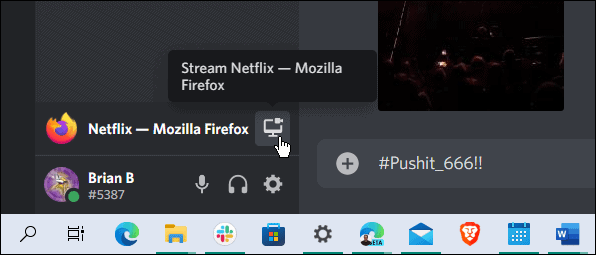
- tıkladıktan sonra Canlı Yayına Geçin butonuna bastığınızda yeni bir menü çıkacaktır.
- Tarayıcınızı seçin, kare hızını, kanalı ve çözünürlüğü seçin ve Canlı Yayına Geçin.
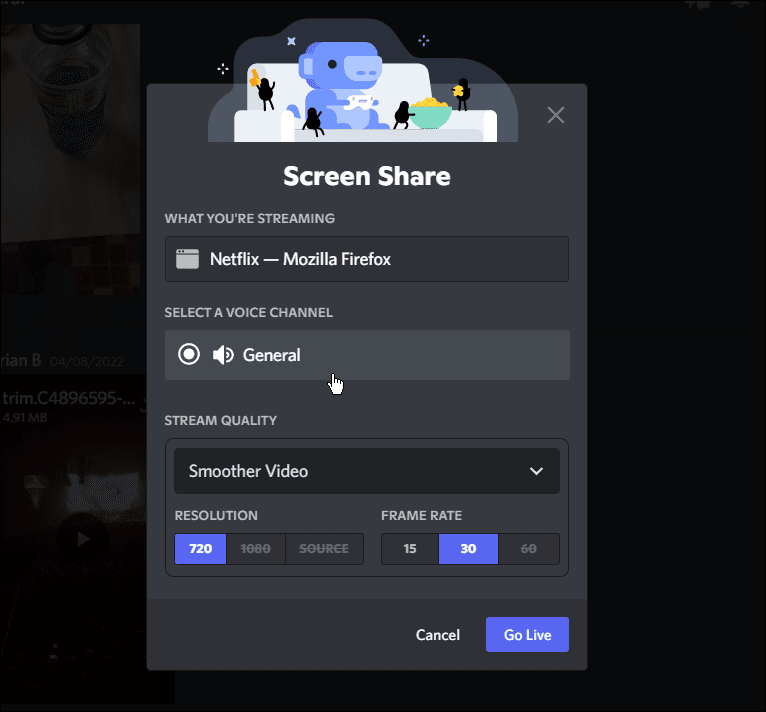
- Netflix paylaşılan ekranınızı gösteren bir önizleme ekranı açılmalıdır.
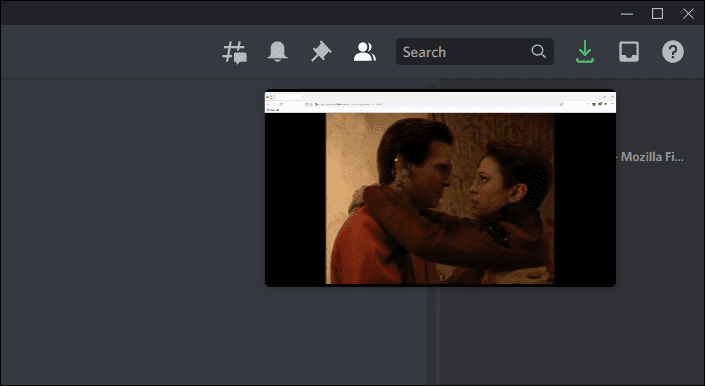
- Artık kanalınıza erişimi olan herkes oluşturduğunuz Netflix akışını görüntüleyebilir.
bu Canlı Yayına Geçin özelliği, video akışıyla birlikte ses paylaşımlarını sağlar. Eğer sadece Ekran paylaşımı özelliği, sesi videoyla paylaşmaz.
iPhone veya Android'de Netflix Nasıl Yayınlanır
Telefonunuzda Netflix yayını yapmak için, telefonunuzda Netflix uygulamasının ve Discord uygulamasının yüklü olduğundan emin olun. Bundan sonra, aşağıdaki adımları kullanın:
- Açık Netflix ve anlaşmazlık ve henüz oturum açmadıysanız her birinde oturum açın
- İle anlaşmazlık açın, sunucuyu seçin ve ses kanallarından birini seçin.
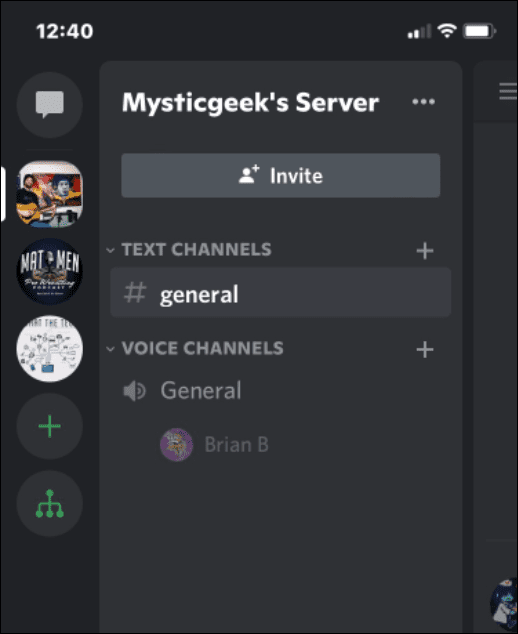
- Aşağıdaki mesaj açıldığında, simgesine dokunun. Voice'a Katılın buton.
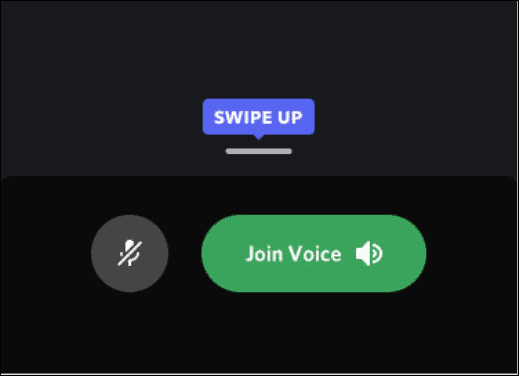
- öğesine dokunun. Ekran paylaşımı Ekranın alt kısmına yakın simge.
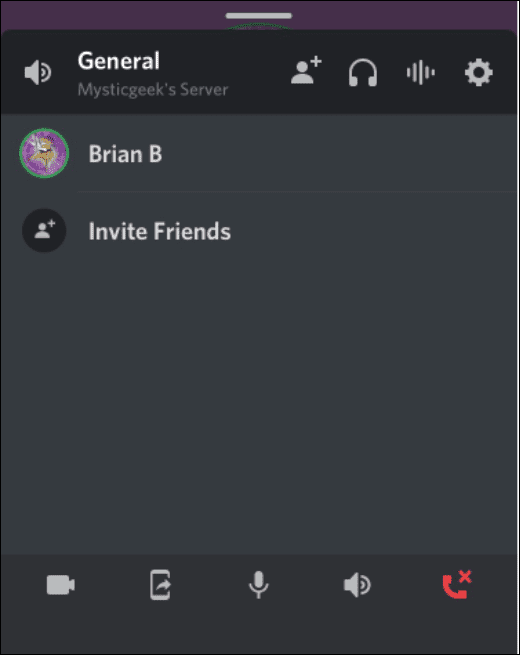
- öğesine dokunun. Yayını Başlat seçenek.
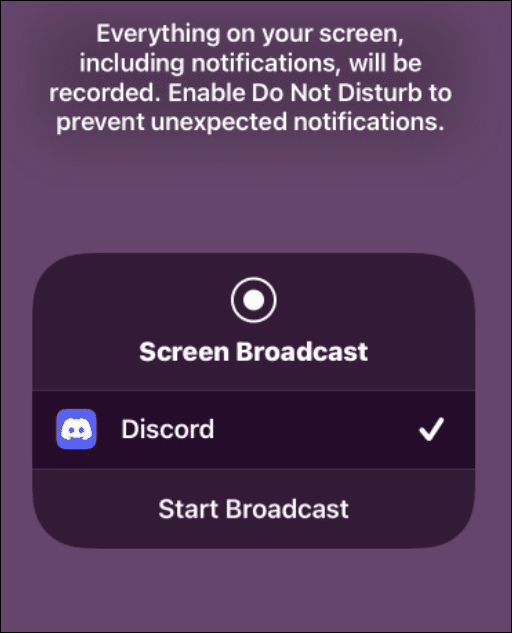
- Netflix uygulamanıza geri dönün ve bir video oynatmaya başlayın. Kanalınıza erişimi olan herkes onu görüntüleyebilmelidir. Durdurmak istiyorsanız, Paylaşımı durdur düğmesine dokunun.
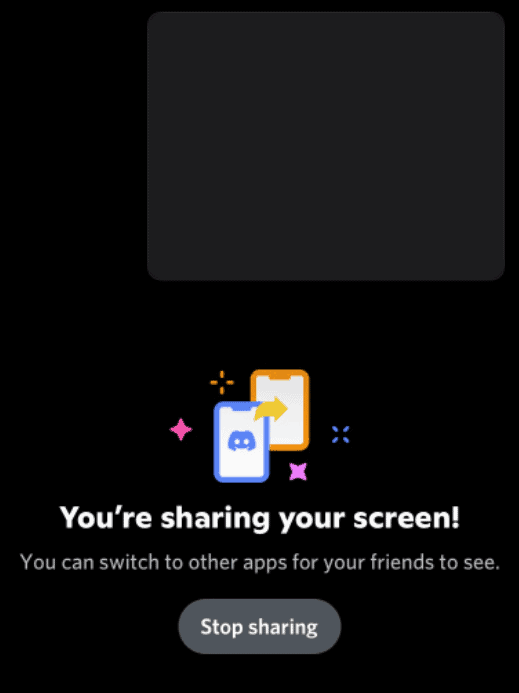
Siyah Ekran Olmadan Discord'da Netflix Nasıl Yayınlanır
Discord'da Netflix yayınlarken en can sıkıcı sorunlardan biri siyah ekrandır. Discord'da Netflix yayınladığınızda siyah ekran için bazı yaygın düzeltmelere bir göz atın.
Discord'u Yönetici Olarak Çalıştırın
- Çalıştırdığınızdan emin olun anlaşmazlık yönetici haklarıyla masaüstünüzde.
- Başlat menüsünü açın ve yazın anlaşmazlık.
- Tıklamak Yönetici olarak çalıştır itibaren Başlangıç menüsü.
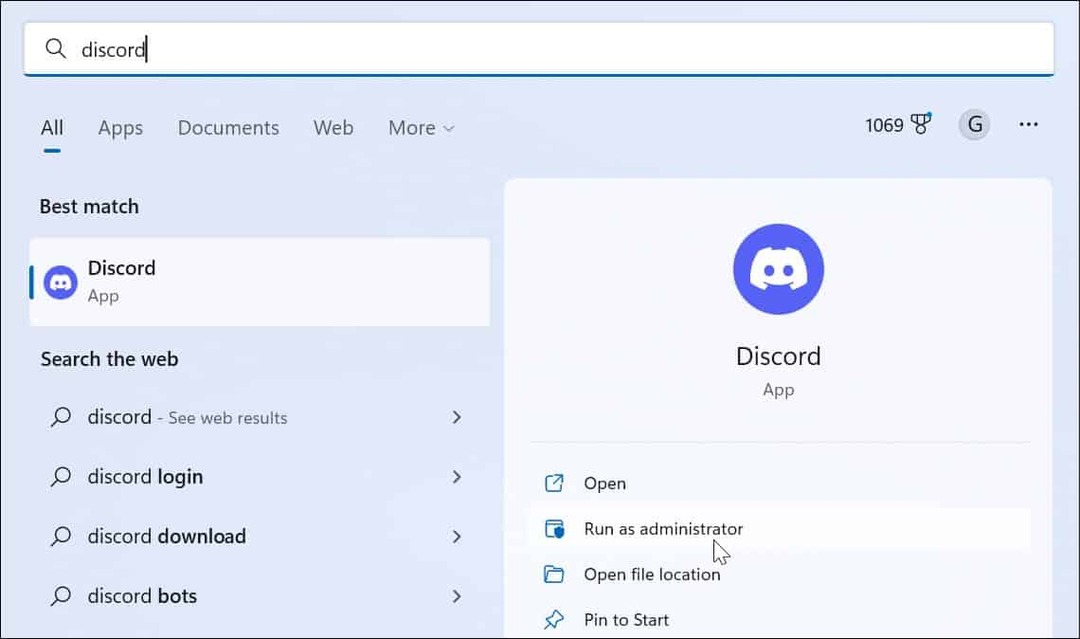
Donanım Hızlandırmasını Devre Dışı Bırak
Donanım hızlandırma, grafikleri iyileştirmesi gereken bir özelliktir. Ancak, özellikle eski sistemlerde, değerinden daha fazla sorun olabilir.
Discord'da donanım hızlandırmayı kapatmak için aşağıdaki adımları kullanın:
- Başlat Discord masaüstü uygulama ve aç Ayarlar (dişli simgesi).
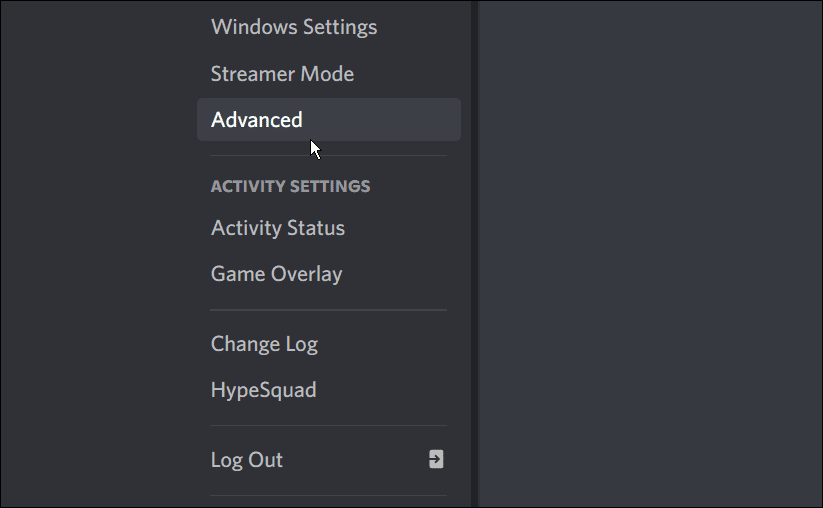
- Ne zaman Ayarlar ekran açılır, tıklayın ileri soldaki sütundan.
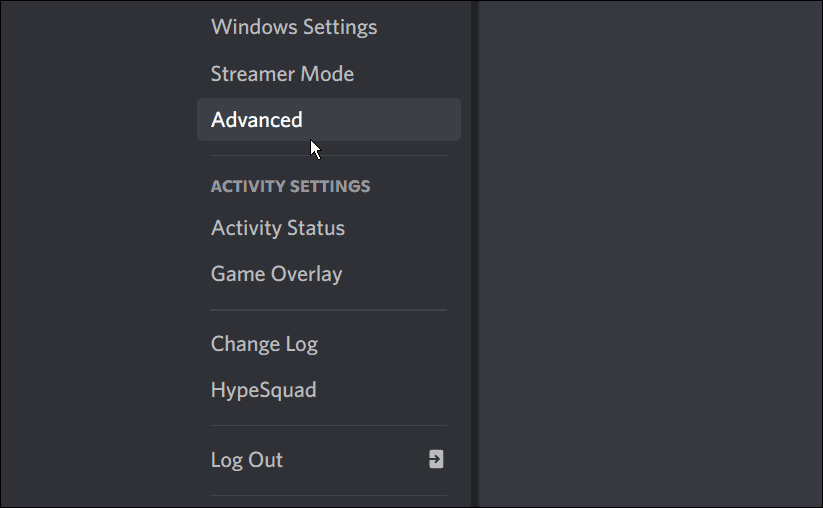
- Altında ileri bölümünü kapatın Donanım ivmesi değiştirmek.
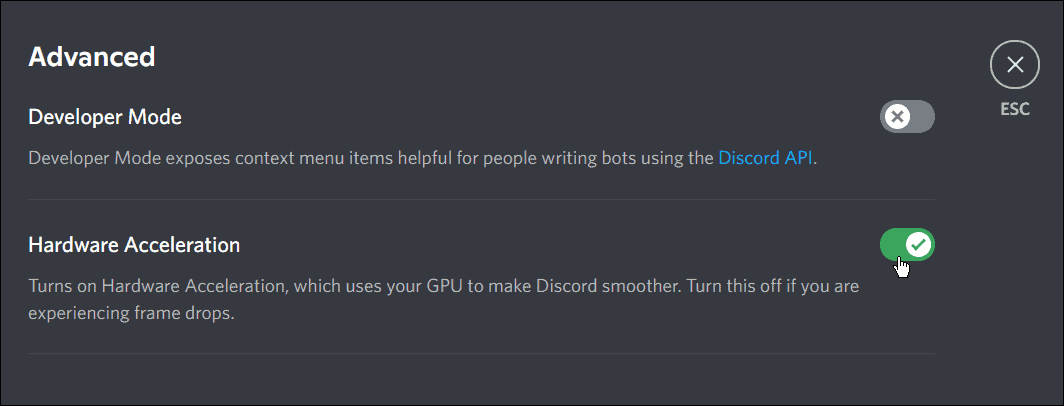
- Doğrulama ekranı göründüğünde, kırmızıya tıklayın. tamam düğmesi. Tıkladıktan sonra Discord'un yeniden başlayacağını unutmayın. Peki buton.
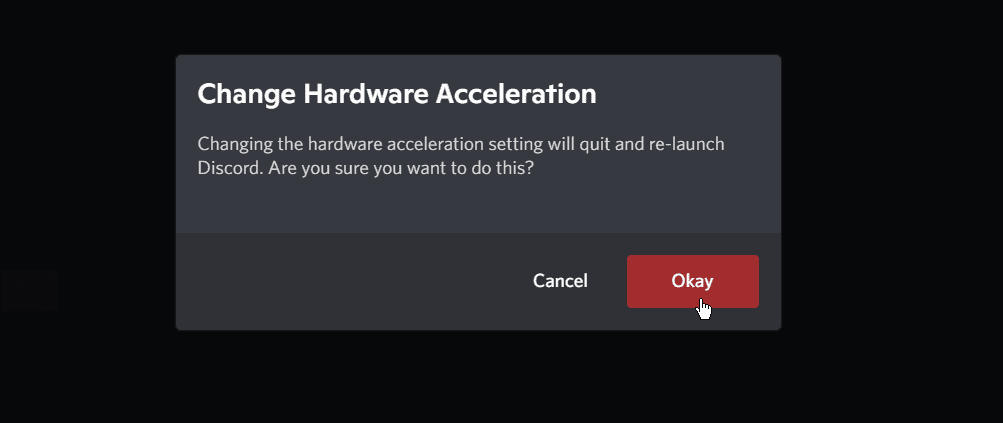
Tarayıcıda Hızlandırmayı Devre Dışı Bırak
Kullandığınız tarayıcıda donanım hızlandırmayı devre dışı bırakmak sorunu çözebilir. Burada Firefox'ta donanım hızlandırmanın nasıl devre dışı bırakılacağını göstereceğiz. Ancak, her tarayıcı değişir, ancak fikir aynıdır.
Donanım hızlandırmayı devre dışı bırakmak için aşağıdaki adımları kullanın:
- Firefox'u başlatın ve hamburger menüsü sağ üst köşede ve seçin Ayarlar menüden.
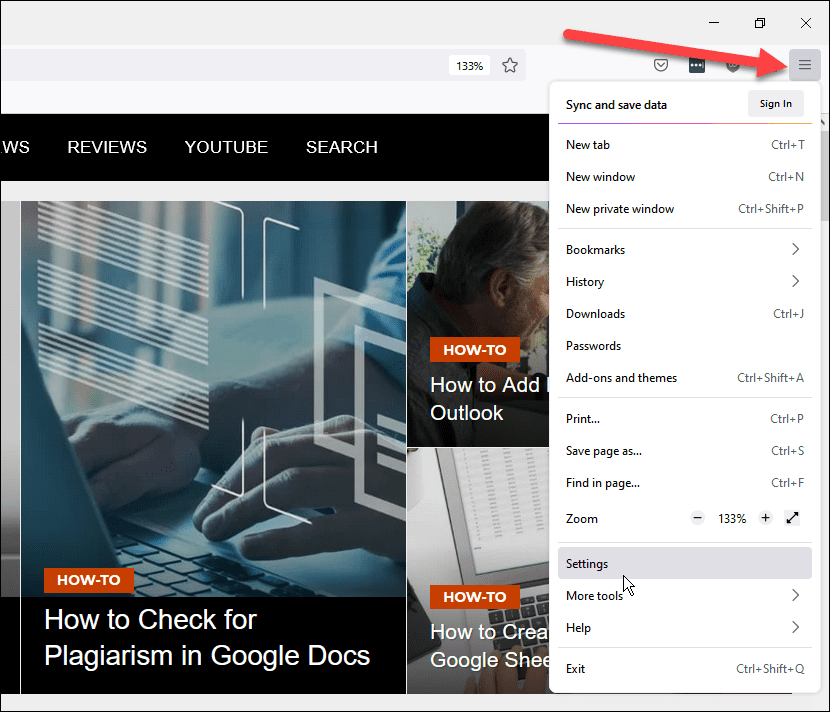
- Şimdi, altında Genel bölümünde aşağı kaydırın ve altındaki her iki seçeneğin işaretini kaldırın. Verim bölüm.
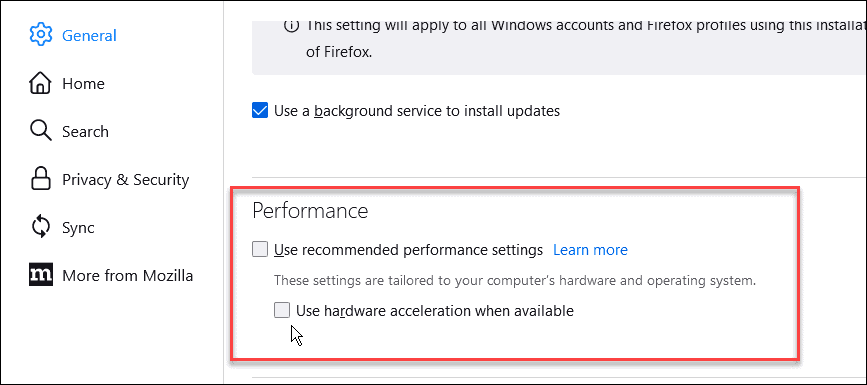
Netflix'i Discord'da İzlemek
Yukarıdaki adımları kullanmak, Netflix'i Discord'da yayınlamanıza izin vermelidir. Discord arkadaşlarınızla bir akış partisi başlatmanın bir yolu. Siyah bir ekranla karşılaşırsanız, sorun giderme adımlarından birini kullanmak sizi çalıştırabilir.
Netflix'i Discord'da nasıl yayınlayacağınızı öğrendiğinizde, yapabileceğiniz heyecan verici şeylerden sadece biri. Örneğin, ilginizi çekebilir Discord'da video paylaşma. Discord'da yeniyseniz, nasıl başlayacağınızı öğrenin.
Windows 11 Ürün Anahtarınızı Nasıl Bulunur?
Windows 11 ürün anahtarınızı aktarmanız veya yalnızca temiz bir işletim sistemi yüklemesi yapmanız gerekiyorsa,...
Google Chrome Önbelleği, Çerezler ve Tarama Geçmişi Nasıl Temizlenir?
Chrome, çevrimiçi tarayıcı performansınızı optimize etmek için tarama geçmişinizi, önbelleğinizi ve çerezlerinizi depolama konusunda mükemmel bir iş çıkarır. Onun nasıl...
Mağaza İçi Fiyat Eşleştirme: Mağazada Alışveriş Yaparken Çevrimiçi Fiyatlar Nasıl Alınır
Mağazadan satın almak, daha yüksek fiyatlar ödemeniz gerektiği anlamına gelmez. Uygun fiyat garantisi sayesinde alışverişlerinizde online indirimlerden yararlanabilirsiniz...
Dijital Hediye Kartı ile Disney Plus Aboneliği Nasıl Hediye Edilir
Disney Plus'tan keyif alıyorsanız ve bunu başkalarıyla paylaşmak istiyorsanız, Disney+ Gift aboneliğini şu şekilde satın alabilirsiniz...


